win10输入法在哪里设置 win10输入法设置的步骤
更新时间:2022-11-25 13:58:00作者:qin
我们电脑系统都有自带的输入法,每个人使用输入法的习惯不同,都会另外安装自己喜欢的输入法,很多朋友升到win10系统的同学们却不知道输入法怎么设置,那么,win10输入法在哪里设置呢?今天就给大家带来win10输入法设置的步骤。
下载推荐:win10旗舰版破解
具体方法如下:
1.点击开始
打开windows10电脑之后,点击电脑左下角的开始按钮。
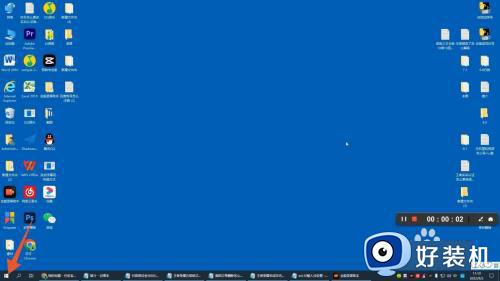
2.打开设置
打开开始按钮后,再点击上面的设置齿轮按钮进入。
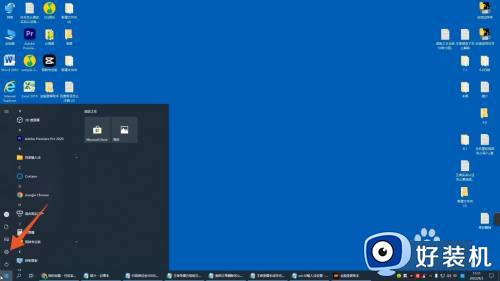
3.点击时间和语言
进入到设置界面后,点击上面的时间和语言选项进入。
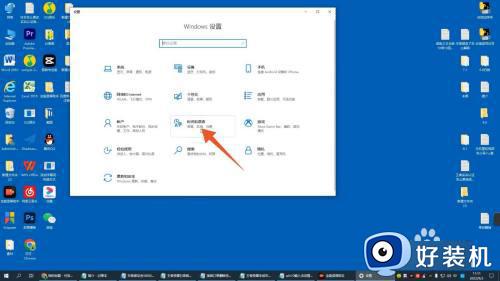
4.点击语言
进入到时间和语音界面后,再点击上面的语言选项。
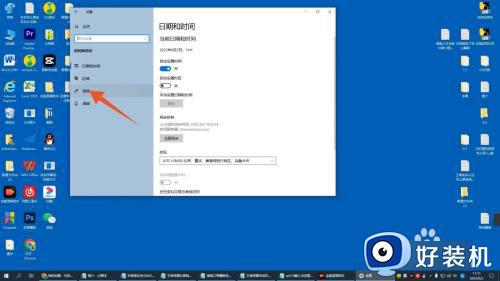
5.点击键盘
进入到语言界面之后,再点击上面的键盘选项进入。
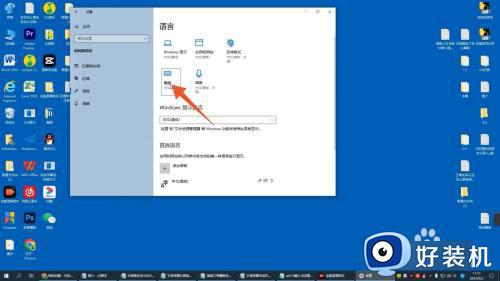
6.调整输入法设置
进入到键盘的界面后,就可以在这里面调整输入法了。
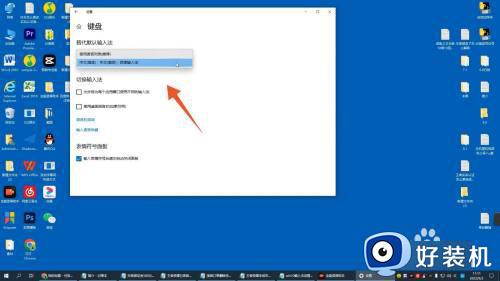
上文就是给大家总结的关于win10输入法设置的步骤的全部内容了,平时大家在遇到这种情况的时候,就按照上述的方法进行操作就好了哦。
win10输入法在哪里设置 win10输入法设置的步骤相关教程
- win10的输入法设置在哪里打开 win10系统怎么打开输入法设置
- win10输入法怎么设置 win10输入法的设置教程
- 默认输入法在哪里设置win10 win10电脑怎么设置默认输入法
- win10更改输入法设置在哪里 win10如何更改输入法设置
- window10默认输入法在哪里设置 快速设置win10默认输入法的方法
- win10 怎么默认输入法 win10设置默认输入法的步骤
- win10电脑中设置中文语言里默认输入法为美国键盘的步骤
- win10调整输入法设置的步骤 win10怎么调整输入法设置
- win10系统输入法怎么设置 win10系统输入法的设置方法
- win10 怎么设置打开是英文输入法 win10更改默认输入法为英文的步骤
- win10拼音打字没有预选框怎么办 win10微软拼音打字没有选字框修复方法
- win10你的电脑不能投影到其他屏幕怎么回事 win10电脑提示你的电脑不能投影到其他屏幕如何处理
- win10任务栏没反应怎么办 win10任务栏无响应如何修复
- win10频繁断网重启才能连上怎么回事?win10老是断网需重启如何解决
- win10批量卸载字体的步骤 win10如何批量卸载字体
- win10配置在哪里看 win10配置怎么看
win10教程推荐
- 1 win10亮度调节失效怎么办 win10亮度调节没有反应处理方法
- 2 win10屏幕分辨率被锁定了怎么解除 win10电脑屏幕分辨率被锁定解决方法
- 3 win10怎么看电脑配置和型号 电脑windows10在哪里看配置
- 4 win10内存16g可用8g怎么办 win10内存16g显示只有8g可用完美解决方法
- 5 win10的ipv4怎么设置地址 win10如何设置ipv4地址
- 6 苹果电脑双系统win10启动不了怎么办 苹果双系统进不去win10系统处理方法
- 7 win10更换系统盘如何设置 win10电脑怎么更换系统盘
- 8 win10输入法没了语言栏也消失了怎么回事 win10输入法语言栏不见了如何解决
- 9 win10资源管理器卡死无响应怎么办 win10资源管理器未响应死机处理方法
- 10 win10没有自带游戏怎么办 win10系统自带游戏隐藏了的解决办法
